
간단한 사진 편집을 위해 Photoshop을 사용하는 방법은 무엇입니까? PHP 편집기 Strawberry는 간단한 예비 이미지 편집을 위해 Photoshop을 사용하는 방법에 대한 자세한 가이드를 제공합니다. 밝기 및 대비 조정부터 자르기 및 결함 제거에 이르기까지 이 튜토리얼에서는 기본 Photoshop 리터칭 기술을 단계별로 안내합니다. 이러한 작업을 이해하면 사진을 쉽게 향상시켜 시각적 매력을 높일 수 있습니다. 다음의 자세한 내용은 Photoshop의 강력한 기능에 대한 심층적인 이해를 제공하고 사진을 쉽게 수정할 수 있도록 도와줍니다.
Camera raw는 Photoshop 필터 메뉴에서 찾거나 Ctrl+Shift+A 단축키를 눌러 직접 열 수 있습니다. 이 소프트웨어는 상위 버전의 PS와 함께 제공되므로 열기만 하면 됩니다.
이 방법이 작동하지 않으면 편집 옵션 막대의 환경 설정에서 Camera Raw를 찾아 위치를 설정할 수 있습니다.

사진을 열 때 파일 옵션 바에서 [다른 이름으로 열기]를 선택하고 파일 형식을 Camera Raw 형식으로 선택하세요.
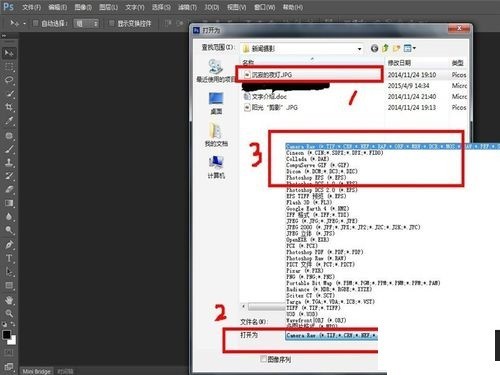
두 번째 방법은 사진을 열고 Camera Raw 필터를 클릭하면 아래와 같이 간단한 매개변수 조정이 가능합니다. 예를 들어, 사진이 너무 어두우면 이를 사용하여 노출을 조정하고 사진을 밝게 할 수 있습니다.
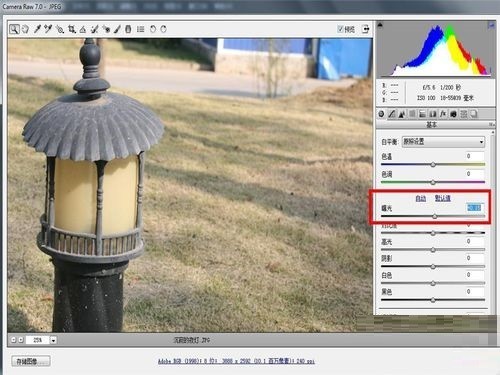
사진 상황에 따라 대비를 조정하세요. 그림자, 하이라이트, 흑백 모두 적절하게 조정할 수 있습니다. 사진이 너무 밝습니다. 즉, 하이라이트가 감소하고 그림자가 증가하며 흰색이 감소되고 검정색이 증가합니다.
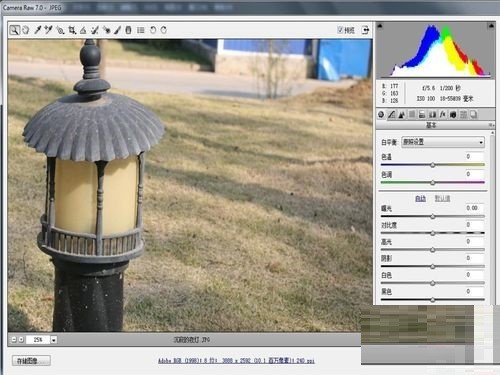
채도는 그림의 색상을 조정할 수 있으며 이 열에서는 색상(색상 이름), 채도(색상 순도)의 세 가지 기본 색상 속성을 조정할 수도 있습니다. 밝기(색상의 순도). 예를 들어, 봄 장면에서 사진에 녹색이 있으면 채도를 높여서 생기가 넘치게 보이도록 해야 합니다.
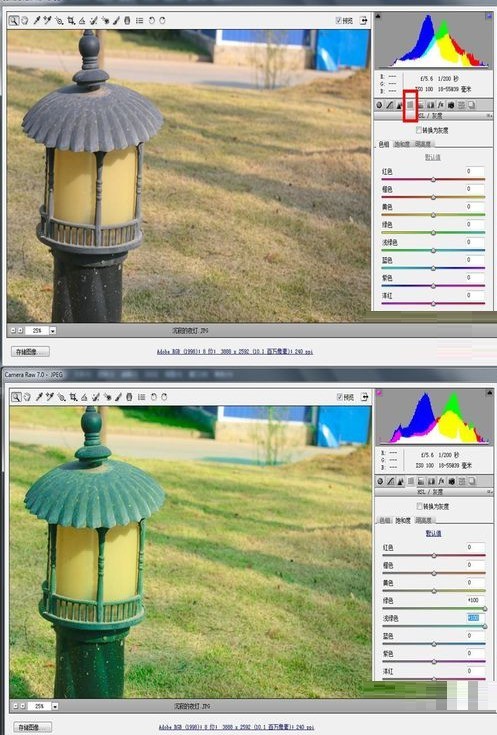
색온도와 색조로 사진의 스타일을 조정할 수 있습니다. 예를 들어, 1초 만에 생동감 넘치는 것에서 황금빛으로 바뀌고, 그림도 계절을 바꿉니다.
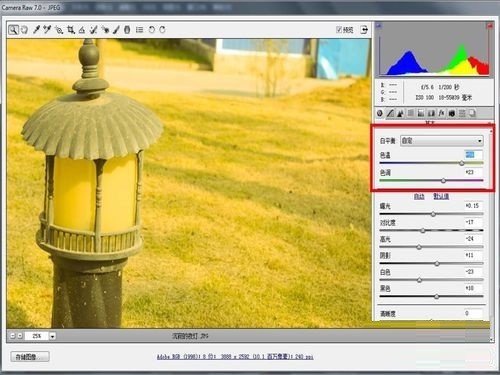
분할 톤. 다양한 사진 색상 분포에 따라 그림자 색상 색조와 하이라이트 색상 색상을 설정하고 채도를 조정할 수 있습니다. 사진의 특정 색상을 더 밝게 만들고 싶을 때 이 기능을 사용할 수 있습니다.
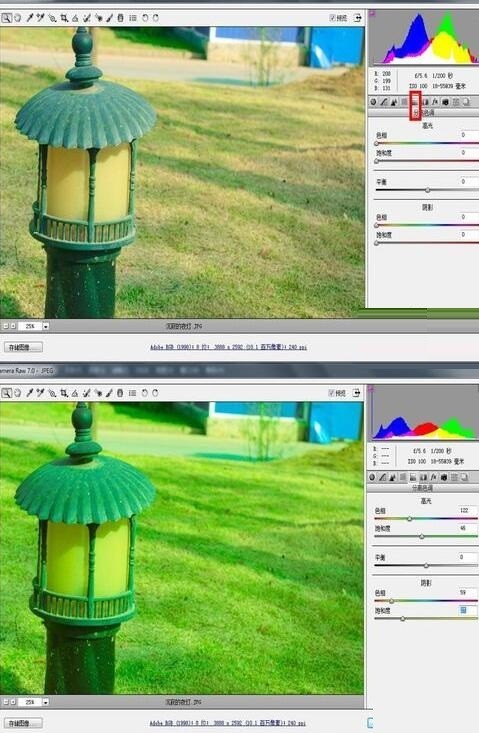
위 내용은 Photoshop에서 간단한 예비 사진 편집을 위한 특정 작업의 상세 내용입니다. 자세한 내용은 PHP 중국어 웹사이트의 기타 관련 기사를 참조하세요!